时间:2016-04-04 15:53 来源: 我爱IT技术网 作者:佚名
Excel 2007中若要汇总和报告多个单独工作表的结果,可以将每个单独工作表中的数据合并计算到一个主工作表中。这些工作表可以与主工作表在同一个工作簿中,也可以位于其他工作簿中。对数据进行合并计算就是组合数据,以便能够更容易地对数据进行定期或不定期的更新和汇总。
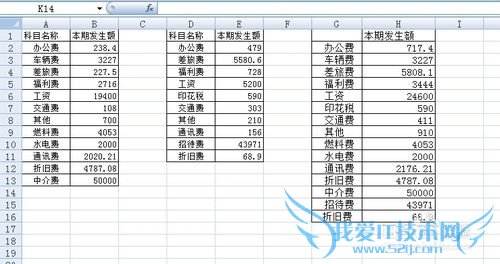
前期准备工作(包括相关工具或所使用的原料等)
execl2007(其他版本类似)
详细的操作方法或具体步骤
在“sheet3”工作表中,选择数据合并后所在区域的左上角单元格,如本例中要将合并后的数据放到A1:B16区域中,则任意选择A1单元格或者A列。(很多人使用数据公式操作时,忘记选择显示结果的单元或列,所以显示报错)
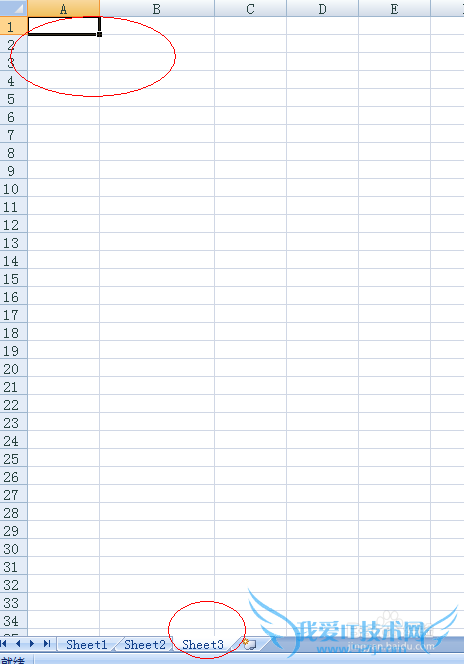
在excel 2007中,在功能区中选择“数据”选项卡,在“数据工具”组中单击“合并计算”命令。excel弹出“合并计算”对话框。由于本例中是进行数据合计,因此在对话框中“函数”下方的下拉列表中保持默认的“求和”选项。


依次选择所有包含合并数据的工作表及区域,添加区域到“所有引用位置”下方的区域中。

由于本例中的所有数据区域都有类似的行标题(如“办公费”等)和列标题(如“本期发生额量”等),因此在对话框下部的“标签位置”下勾选“首行”和“最左列”。这样excel将对相同的行标题和列标题中的数据进行合并计算。
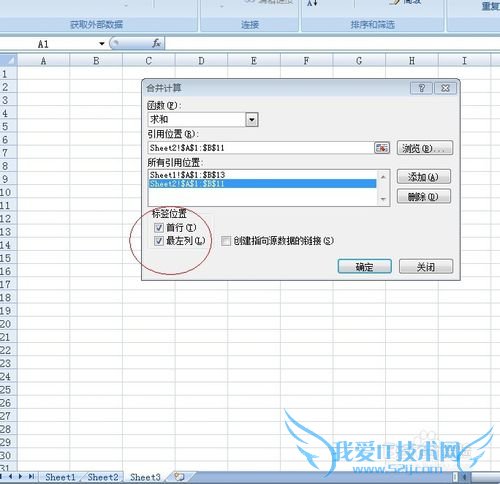
单击“确定”按钮。合并后的数据如图1
- 评论列表(网友评论仅供网友表达个人看法,并不表明本站同意其观点或证实其描述)
-
